
Innehållsförteckning:
- Steg 1: Idén
- Steg 2: Idé och ledningar
- Steg 3: Matlagning
- Steg 4: Konstruera ett fall
- Steg 5: 3D -prining
- Steg 6: Skalet är klart
- Steg 7: Testar fallet
- Steg 8: Lödning. Trådar
- Steg 9: PwKeeper är klar
- Steg 10: PwKeeperPc - Enkel dataredigering i token
- Steg 11: PwKeeper körs
- Steg 12: Tankars flöde
- Steg 13: Inspektion-1
- Steg 14: Inspektion-2
- Författare John Day [email protected].
- Public 2024-01-30 12:46.
- Senast ändrad 2025-01-23 15:11.

Det verkar som att huvudproblemet med mikrokontroller för fan av elektronik (speciellt nybörjare) är att ta reda på var de ska appliceras:) Numera ser elektronik, särskilt digital, mer och mer ut som en svart magi. Endast 80-Lvl vishetare kan göra något där med små komponenter. Det är en anledning till att Arduino -brädor blir mycket populära. De inkapslar svart magi och lite rök;) i brädet med mänskligt hanterbara stift.
Det här inlägget vill jag ägna åt ett ganska enkelt projekt, namnet PasswordKeeper, på basen av Aruino Pro Micro -kortet. Detta kort var värd för ATmega32U4 -chip.
Steg 1: Idén

Länge ville jag göra något enklare och användbart med någon controller. Och sedan kastade en av mina kollegor en intressant idé - han var för lat för att skriva in inloggningen och lösenordet i sin dator varje dag. Så han tog det lilla DigiSpark (ATTiny85) -kortet och skapade en enhet som skickar inloggning+lösenord till en dator när du klickar på knappen. Här är den här kontakten.
Steg 2: Idé och ledningar
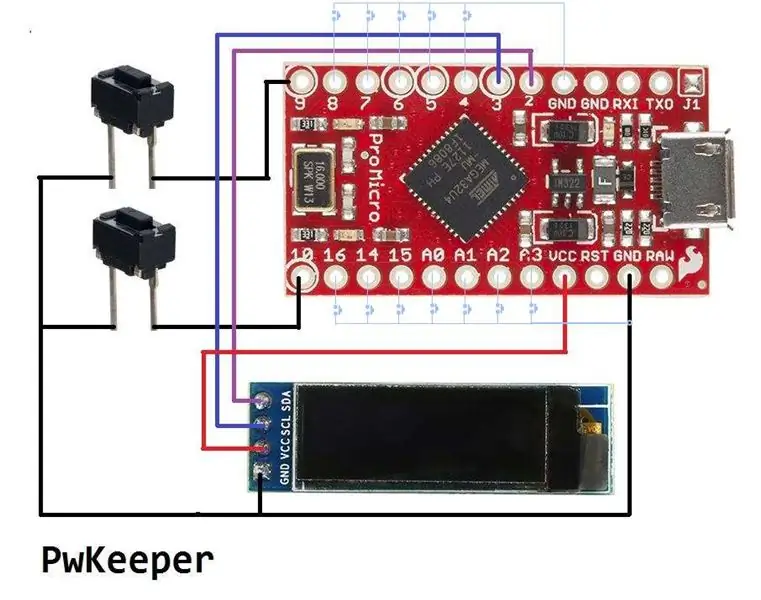
Den utmärkta idén - tänkte jag. Varför inte låna det och tillämpa lite galet kreativitet på det.
Att bygga om Arduino -projektet och ladda om det i tavlan varje gång när lösenordet ändras - "Det är inte droiderna du letar efter" [våg]. Det är för enkelt. Vi skulle ta mycket mer trasslig väg!
Tillbehöret ska visa hur det fungerar. Men bara tre standard inbyggda lysdioder - det är alldeles för lite för detta ändamål. Låt höja LED -numret till 4099! Så en liten OLED 128X32 bildskärmsmodul lades till i projektet. Jag kunde inte tänka ut var jag skulle klämma det på ett tag. Och det passade perfekt in i det här projektet. Ett par knappar till - och allt är klart!
Det fanns inte tillräckligt med utrymme i ATTiny85 -chipet för projektet - tillägg av skärmdrag för grafiskt bibliotek + teckensnitt. Så allt det här passade bara inte in i DigiSpark -minnet. Snabbsökning kommer med en lämplig plattform: Arduino Pro Micro.
Huvudidén med projektet är att ATmega32U4 som standard låtsas vara en HID -enhet - USB -tangentbord och USB COM -port. Drivrutiner för dessa enheter är redan förinstallerade i det mesta av operativsystemet - och inget annat behöver konfigureras.
PasswordKeeper, uppmärksammad, är en chindogu som imiterar att klicka på knapparna på tangentbordet. Dessa klick kan överföra en inloggning och ett lösenord till en dator. Även allestädes närvarande Ctrl-Alt-Del kan skickas genom att klicka på en knapp istället för 3. Eller någon annan nyckelsekvens efter din smak.
Formfaktorn för de valda modulerna är mycket kompakt, men meningslös, lätt att trassla med. Det är möjligt med minsta möjliga ansträngning att montera den lilla och ganska användbara enheten. Ledningen kunde bara inte vara enklare.
Steg 3: Matlagning

Contraption Ingredienser:
1) Aruino Pro Micro - 1 bit
2) OLED -skärm 128x32 - 1 st
3) Knappar - 2 delar (eller någon annan typ - efter flawor).
4) DuPont -kontakter - 7 stycken (eller någon tråd för att löda ihop allt - efter smak).
Lägg allt i en liten matbehållare och skaka ordentligt. Enligt sannolikhetsteorin sammankopplar saker och ting sig på rätt sätt så småningom.
Oh vänta! Det är inte matlagningsrelaterad artikel! Min ursäkt.
Det är bättre att ansluta allt manuellt - enligt kopplingsschemat och spara dig några år av skakningar.
Så prototyp för skissfelsökning / testning är klar.
Steg 4: Konstruera ett fall
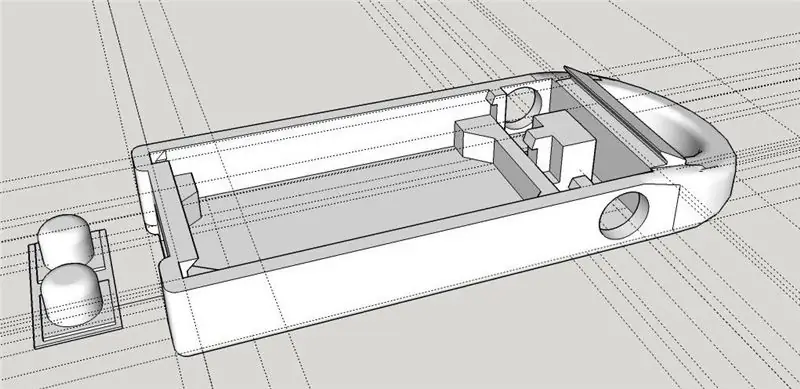
Skissen verkar fungera. Men det är obekvämt att använda enheten i denna form. Så lite arbete i Sketchup ger oss ett litet hölje.
Uppdateringar: En idé om fallet.
Du får ta en lämplig liten transparent plastlåda.
Eller ta tunn transparent plast från någon förpackning. Böj den enligt enhetens geometri. Sätt elektronik inuti och fyll allt ledigt utrymme med transparent kisel. Det borde ge dig en relativt snygg enhet.
Steg 5: 3D -prining

Kasta den i närmaste 3D -skrivare.
Steg 6: Skalet är klart

Och som vanligt är brådska nödvändigt när man fångar loppor.
Den första versionen av höljet är lite litet och brädan passar inte!
Akela missade att lämna några luckor. Så ritningen korrigeras och skrivs ut igen.
Andra passet var bättre - brädan passar perfekt.
Steg 7: Testar fallet

Lägg brädan inuti, tryck på den och med en karakteristisk crunch låses den på plats.
Försöker med knappar - de passar också.
Steg 8: Lödning. Trådar

Förresten, jag har letat länge efter en bra prototypningstråd.
Som ett resultat använder jag nu 30AWG -tråd i mina projekt. Du kan se dem på fotot. Det är omslagstråd.
Få människor kommer nu ihåg vad det är för.
Men det passar också perfekt för lödning ombord. Färgade trådar är bra för att städa upp vanliga röra genom att tilldela trådfunktioner distinkta färger. Tråden är tunn. Isolering tål temperaturen på lödkolven väl. Typisk PVC -isolering smälter omedelbart under lödningen. Den här blir mjukare, men behåller sin form och tillåter enstaka beröring av en lödkantsspets utan att smälta till kärnan.
Steg 9: PwKeeper är klar

Så att lägga ihop allt ger oss en liten token som ansluts till en dator och låter dig hantera och använda
ganska stort antal inloggningar och lösenord.
Steg 10: PwKeeperPc - Enkel dataredigering i token
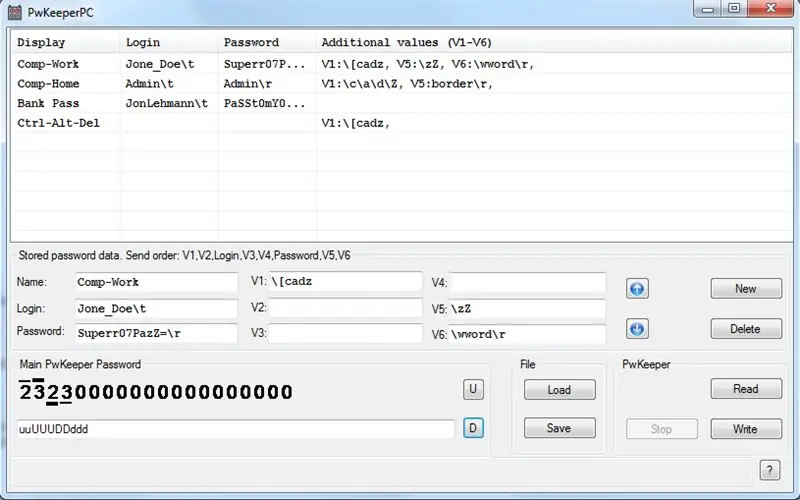
Antalet inloggningar begränsas av mängden inbyggt EEPROM-minne (1024 byte) och längden på lösenord.
EEPROM -minne håller ett antal poster.
Varje post innehåller kommentarfält och upp till åtta textfält.
Två textfält som heter namnet och lösenordet - bara för hanteringsmöjligheter.
Displayen låter dig välja önskad inloggning som visar dina kommentarfält.
Det låter dig också redigera data i token. Data kan redigeras med endast två knappar. Jag pressade in någon form av Editor i token. Men ärligt talat bör du vara en masochist för att använda den.
Därför, för att förenkla hanteringen av lösenord, var jag tvungen att skriva ett speciellt program för datorn (förresten - tappa inte för att byta token till USB -läge när du använder det här programmet).
Uppdateringar: För *nix peoples lade jag till seriell TTY -konsol i PwKeeper v1.4 firmware. Denna konsol är aktiverad från enhetsmenyn. Anslut till den med ett lämpligt terminalprogram - så kan du redigera data i PwKeeper med flera VI -liknande kommandon. Konsolen är också möjlig att använda på Windows -plattformen. Tryck bara på Ctrl-Shift-M från Arduino IDE och du är där (glöm inte aktivera TTY på PwKeeper innan). Men PwKeeperPc är mycket bekvämare, tycker jag.
Steg 11: PwKeeper körs

Token innehåller mycket känslig data så vissa ansträngningar bör läggas på säkerheten.
Huvudlösenordet för att låsa upp token finns.
Det är tomt som standard, men när du anger det i token bör du ange det varje gång efter start.
Huvudlösenordet är en användardefinierad sekvens av enkla och dubbla klick på upp- och nedknappar.
Steg 12: Tankars flöde
Teoretiskt är det möjligt att kryptera data i EEPROM med någon kryptografisk algoritm - lite utrymme kvar i flash. Men dessa insatser skulle inte ses utifrån - så jag störde mig inte.
Token i dess normala tillstånd är inte synlig för datorn. För att sätta det i USB -redigeringsläget bör du göra det fysiskt genom att trycka på knapparna på det. På samma sätt bör du fysiskt trycka på en UPP -knapp för att skicka ett lösenord. Så skadlig hacker skulle inte stjäla dina lösenord från token. Han skulle fånga dem på en USB -port när du skickar dem från token;)
Resultatet av detta projekt är en utrustning där jag lagrar lösenord för mina bankkonton och forum. Mina föräldrar tyckte också att det var användbart för att logga in på webbmail och flera andra webbplatser.
Speciellt för min kollega programmerade jag alla återstående ingångar på kortet som snabbåtkomstknappar. Upp till 12 knappar kan anslutas från återstående inmatningsstift till jord. Genom att klicka på en av dessa knappar hoppar du på motsvarande inloggning (om den finns). Så du behöver bara trycka på UPP -knappen för att skicka den. Eller håll ned en genvägsknapp lite längre.
Steg 13: Inspektion-1
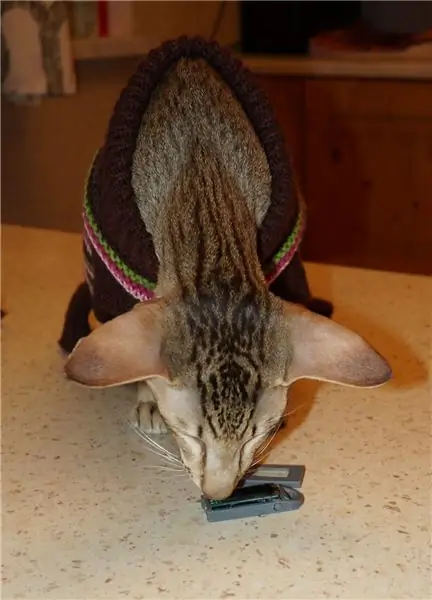
Innan vi går offentligt har PwKeeper genomgått noggrann inspektion.
Steg 14: Inspektion-2

Inspektionschefen hade just väckts och är inte på humör.
Men han rynkar pannan utan att röra på sig- varför klart oavslutad enhet erbjuds allmänheten.
Mina ord, att han behöver verifiera produktens kvalitet och det är svårt att göra med fallet stängt, ignorerades bara av honom.
Nyare (efter att ha mutat med korv) utfärdade han certifikatet.
Rekommenderad:
Ett extremt enkelt sätt att komma igång med hemautomation med hjälp av DIY -moduler: 6 steg

Ett extremt enkelt sätt att komma igång med hemautomation med hjälp av DIY -moduler: Jag blev positivt överraskad när jag bestämde mig för att försöka lägga till några DIY -sensorer till hemassistenten. Att använda ESPHome är extremt enkelt och i det här inlägget kommer vi att lära oss hur man styr en GPIO -stift och även få temperatur & luftfuktighetsdata från en trådlös n
SlouchyBoard - ett irriterande sätt att hålla dig från att slinka (Intro till EasyEDA): 4 steg (med bilder)

SlouchyBoard - ett irriterande sätt att hålla dig från att slinka (Intro till EasyEDA): Slouchy board är en liten 30 mm x 30 mm PCB (Printed Circuit Board) som använder en lutningsgivare, en piezo -summer och en ATTiny 85 för att göra ett irriterande ljud när användaren är slarvig. Brädan kan fästas på en användares skjorta eller hatt så att när de lägger
Hur man mäter ström och varför ska du göra det ?: 4 steg (med bilder)

Hur man mäter ström och varför ska du göra det ?: Många tillverkare vet inte hur viktigt det är att veta den aktuella dragningen av ditt projekt, eller varför du behöver veta detta. I den här självstudien kommer jag att förklara för dig hur du mäter den aktuella dragningen av ditt projekt och varför det är så viktigt att veta detta. T
12 sätt att hålla dina myntceller: 13 steg (med bilder)

12 sätt att hålla dina myntceller: En samling olika sätt att lagra myntcellsbatterier (CR2032). Varje steg visar en annan metod i bilder och det finns en länk till ytterligare dokumentation där så är tillämpligt
Ett riktigt enkelt/enkelt/inte komplicerat sätt att få människor/människor/djur/robotar att se ut som om de har riktigt cool/ljus värmevision (valfri färg) med GIMP: 4 steg

Ett riktigt enkelt/enkelt/inte komplicerat sätt att få människor/människor/djur/robotar att se ut som om de har riktigt cool/ljus värmevision (valfri färg) med GIMP: Läs … titeln
